
ทุกไฟล์บน Mac ของคุณมีเส้นทางโฟลเดอร์ที่เริ่มต้นตลอดทางที่ ไดเรกทอรีราก แต่มันไม่ง่ายเลยที่จะเห็นว่ามันคืออะไร ต่อไปนี้เป็นสามวิธีในการดูเส้นทางโฟลเดอร์ปัจจุบันบน Mac ของคุณ
ดูเส้นทางโดยใช้แถบสถานะของ Finder
มาเริ่มต้นด้วยวิธีที่ง่ายที่สุดและมองเห็นได้มากที่สุดในการดูเส้นทางโฟลเดอร์ปัจจุบัน: การใช้คุณสมบัติแถบเส้นทางของตัวค้นหาของ Finder เปิดหน้าต่าง Finder และจากแถบเมนูด้านบนให้คลิกปุ่ม "ดู" ในเมนูที่ปรากฏขึ้นให้คลิก "แสดงแถบเส้นทาง"

ทันทีคุณจะเห็นแถบเส้นทางใหม่ที่ด้านล่างของหน้าต่าง Finder ทุกหน้าต่าง มันจะแสดงเส้นทางของระบบไปยังโฟลเดอร์ปัจจุบัน คุณสามารถดับเบิลคลิกที่โฟลเดอร์ใด ๆ ที่ระบุไว้ในแถบเพื่อข้ามไปอย่างรวดเร็ว

นอกจากนี้คุณสามารถคลิกขวาที่โฟลเดอร์ใด ๆ ในแถบพา ธ เพื่อดูรายการตัวเลือก ตัวอย่างเช่นหากคุณต้องการคัดลอกพา ธ สำหรับโฟลเดอร์ที่เลือกให้เลือกตัวเลือก "คัดลอก (โฟลเดอร์) เป็นชื่อพา ธ "
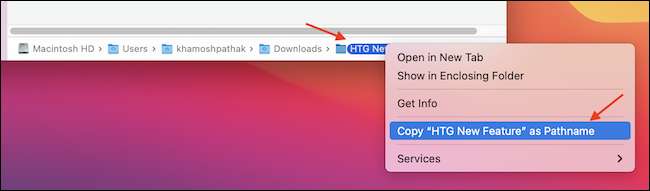
จากนั้นคุณสามารถวางเส้นทางโฟลเดอร์เป็นข้อความได้ทุกที่ที่คุณต้องการ (ตัวอย่างเช่นในหน้าต่างเทอร์มินัลหรือข้อความ)

มันมีประโยชน์มาก
ดูเส้นทางโดยใช้แผง "รับข้อมูล"
นอกจากนี้คุณยังสามารถดูเส้นทางแบบเต็มสำหรับไฟล์หรือโฟลเดอร์ใด ๆ โดยใช้แผง "รับข้อมูล" เปิด Finder และค้นหาไฟล์หรือโฟลเดอร์ที่เป็นปัญหา คลิกขวา รายการและเลือก "รับข้อมูล" จากเมนู
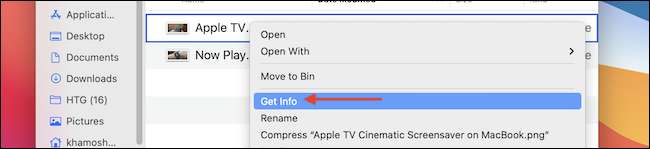
ในแผง "รับข้อมูล" ค้นหาส่วน "ทั่วไป" และดูที่หัวข้อ "ที่" สิ่งนี้จะให้เส้นทางแบบเต็ม
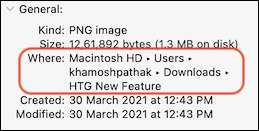
นอกจากนี้คุณยังสามารถคลิกขวาที่ส่วนในส่วน "ที่" และเลือก "คัดลอก" เพื่อคัดลอกพา ธ โฟลเดอร์เต็มไปยังคลิปบอร์ดของคุณอย่างรวดเร็วเป็นข้อความ

เมื่อเสร็จแล้วให้ปิดหน้าต่าง "รับข้อมูล"
ดูเส้นทางในแถบชื่อ Finder
หากคุณไม่ชอบแถบเส้นทางที่ด้านล่างของหน้าต่าง Finder คุณสามารถเปิดใช้งานมุมมองแบบเต็มในแถบหัวเรื่องและแถบแท็บของหน้าต่าง Finder ทุกหน้าต่างด้วยคำสั่งเทอร์มินัลขั้นสูง ใน MacOS 11.0 และสูงกว่าแถบชื่อเรื่องจะตัดทอนเส้นทางแบบเต็ม แต่คุณสามารถวางเมาส์เหนือมันเพื่อดูเส้นทางแบบเต็ม
ที่จะเริ่มต้น, เปิดแอพเทอร์มินัล . คลิกภายในหน้าต่างเทอร์มินัลที่ปรากฏขึ้นและวางคำสั่งต่อไปนี้ตามด้วยการส่งคืน (สิ่งนี้ตั้งค่าการตั้งค่าสถานะระบบที่ซ่อนอยู่จากนั้นหยุดและเปิดใช้งาน Windows Finder ทั้งหมดคุณจะไม่สูญเสียข้อมูลใด ๆ ในกระบวนการ)
ค่าเริ่มต้นเขียน com.apple.finder _fxshowposixpathintitle -bool true; Finder Killall
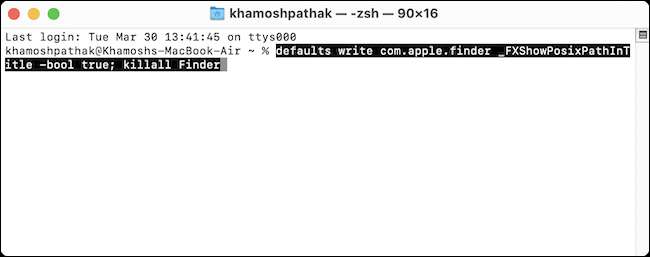
เมื่อ Windows Finder เปิดขึ้นใหม่คุณจะเห็นเส้นทางแบบเต็มของโฟลเดอร์ในแถบชื่อและแถบแท็บ
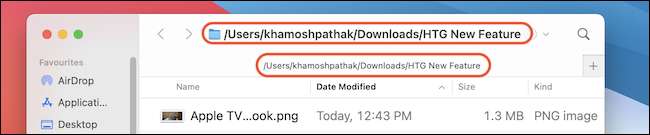
ซึ่งแตกต่างจากแถบเส้นทางคุณลักษณะนี้ดูเท่านั้น คุณไม่สามารถคัดลอกเส้นทางโฟลเดอร์
หากคุณเปลี่ยนใจและต้องการปิดการใช้งานคุณสมบัติเส้นทางโฟลเดอร์วางคำสั่งต่อไปนี้ในแอปเทอร์มินัลแล้วกด Return
ค่าเริ่มต้นเขียน com.apple.finder _fxshowposixpathintitle -bool false; Finder Killall
แถบเครื่องมือ Finder จะกลับไปหาวิธีที่เคยเป็น เมื่อคุณใช้หน้าต่างเทอร์มินัลเสร็จแล้วให้เลือกเทอร์มินัล & GT; ออกจากเทอร์มินัลจากแถบเมนู (หรือกดคำสั่ง + q) เพื่อออกจากแอปเทอร์มินัล
ที่เกี่ยวข้อง: วิธีการเปิดเทอร์มินัลบน Mac







